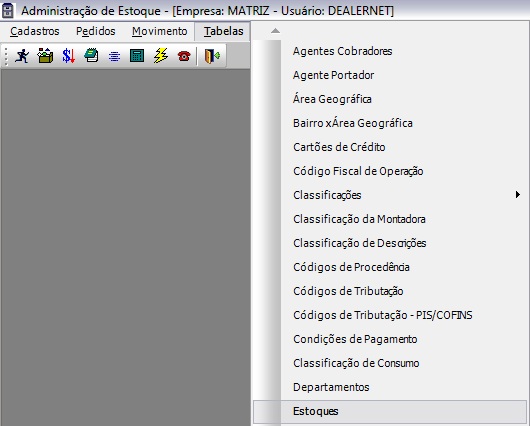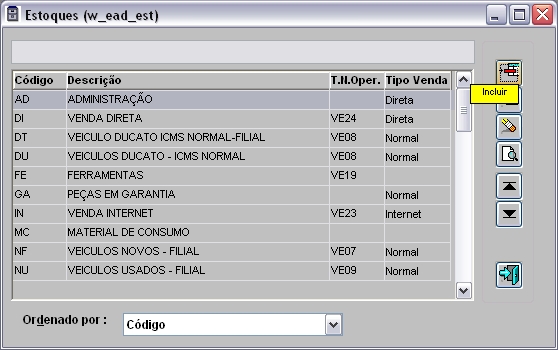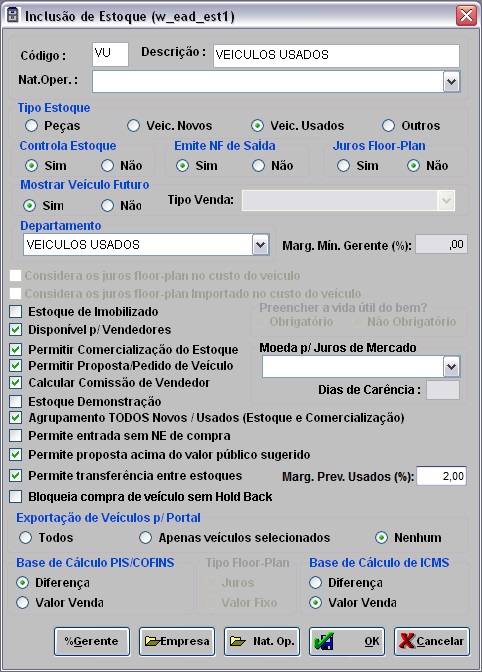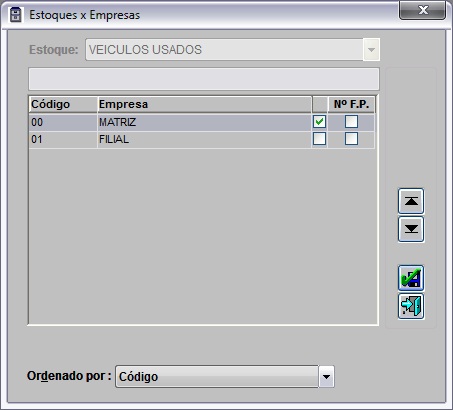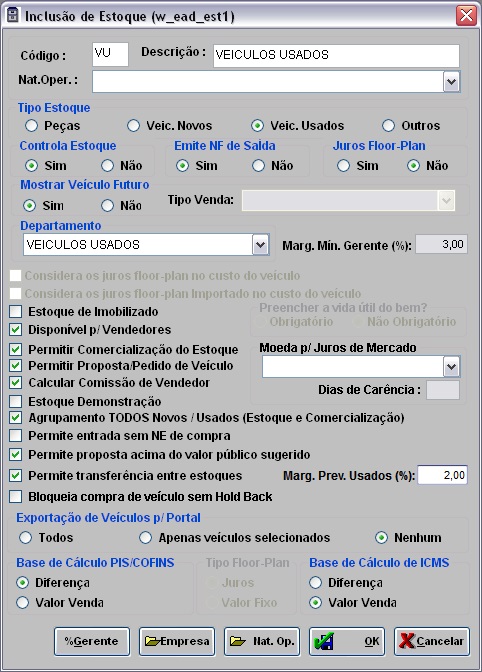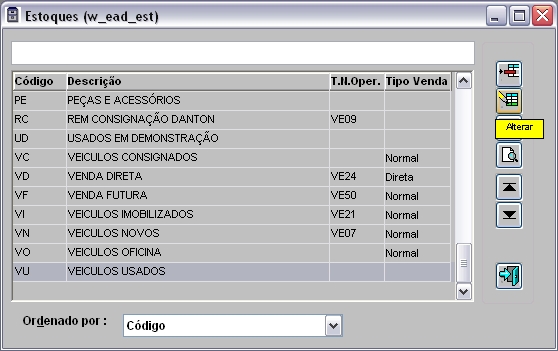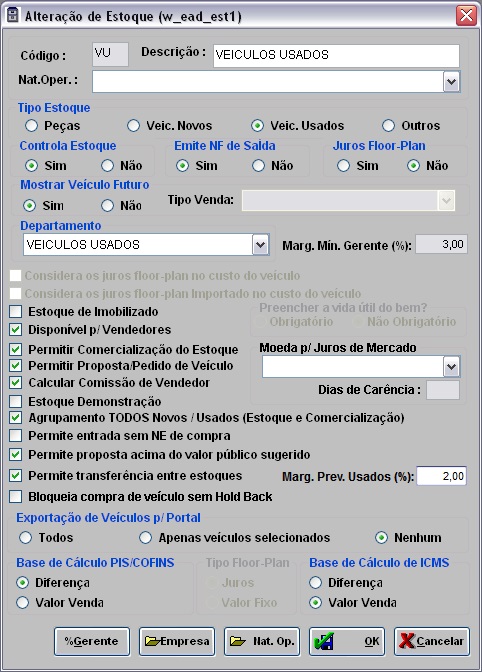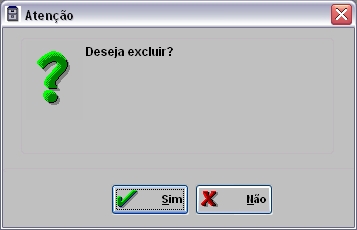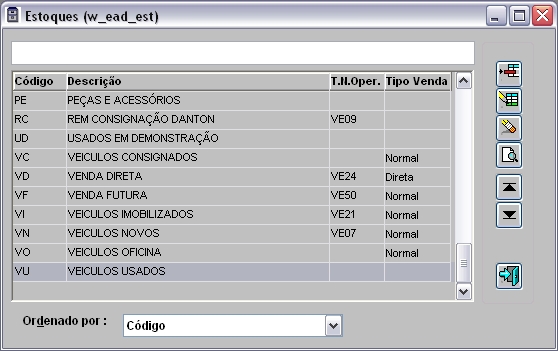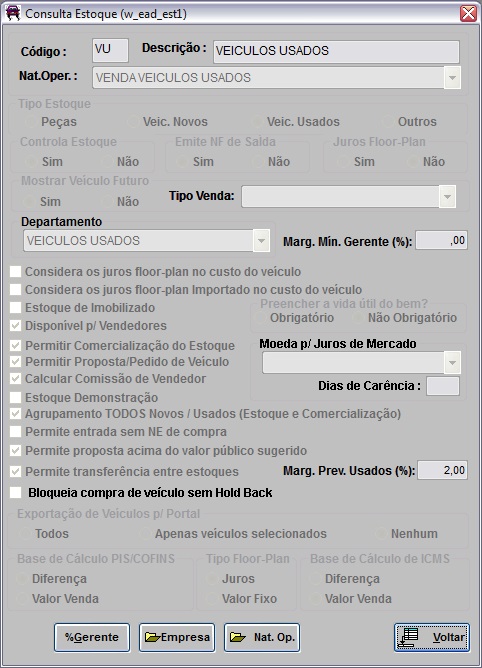De Dealernet Wiki | Portal de Solu��o, Notas T�cnicas, Vers�es e Treinamentos da A��o Inform�tica
(→Incluindo Tabela de Estoques) |
(→Incluindo Tabela de Estoques) |
||
| Linha 55: | Linha 55: | ||
<p align="justify">'''Permite proposta acima do valor público sugerido:''' para permitir proposta acima do valor público sugerido.</p> | <p align="justify">'''Permite proposta acima do valor público sugerido:''' para permitir proposta acima do valor público sugerido.</p> | ||
<p align="justify">'''Permite transferência entre estoques:''' para permitir transferência entre estoques.</p> | <p align="justify">'''Permite transferência entre estoques:''' para permitir transferência entre estoques.</p> | ||
| + | <p align="justify">'''Bloqueia compra de veículo sem Hold Back:''' para bloquear a compra de veículo sem Hold Back.</p> | ||
<p align="justufy">'''Marg. Prev. Usados (%)''': serve para definir o preço da venda dos veículos usados. Sendo assim ao efetuar a compra do veículo, o preço da venda do veículo usado é automaticamente atualizado, de acordo com a configuração realizada. Em casos de veículo em estoque, ao emitir uma NF de entrada ou NTI, o preço de venda deve ser atualizado.</p> | <p align="justufy">'''Marg. Prev. Usados (%)''': serve para definir o preço da venda dos veículos usados. Sendo assim ao efetuar a compra do veículo, o preço da venda do veículo usado é automaticamente atualizado, de acordo com a configuração realizada. Em casos de veículo em estoque, ao emitir uma NF de entrada ou NTI, o preço de venda deve ser atualizado.</p> | ||
<p align="justify"><span style="color:blue">'''Exportação de Veículos p/ Portal:'''</span> serve para exportar os estoques de veículos para o portal. Podem ser exportados ''Todos'' os estoques, ''Apenas veículos selecionados'' ou ''Nenhum'' estoque.</p> | <p align="justify"><span style="color:blue">'''Exportação de Veículos p/ Portal:'''</span> serve para exportar os estoques de veículos para o portal. Podem ser exportados ''Todos'' os estoques, ''Apenas veículos selecionados'' ou ''Nenhum'' estoque.</p> | ||
Edição atual tal como 17h45min de 20 de agosto de 2014
Tabela de conteúdo[esconder] |
Introdução
Os estoques servem para armazenar todos os recursos disponíveis da empresa. Nesta tabela o usuário poderá incluir um estoque novo, alterar e consultar um estoque já existente, observando os tipos de estoque.
Os tipos de estoques são:
- Peças
- Veículos Novos
- Veículos Usados
- Outros
Tabela de Estoques
Incluindo Tabela de Estoques
Os estoques servem para armazenar todos os recursos disponíveis da empresa. Sendo eles peças, veículos e outros.
1. No menu principal clique Tabelas e Estoques;
2. Na janela Estoques, clique em Incluir;
3. Na janela Estoques informe o Código e a Descrição;
4. Em seguida preencha as informações necessárias;
Entendendo as opções da tabela:
Código: código do estoque.
Descrição: descrição do estoque.
Nat. Oper.: serve para selecionar a natureza de operação do estoque. Toda vez em que for realizar algum procedimento no sistema a natureza especificada neste campo irá aparecer por default ao selecionar o estoque. Vale ressaltar que o estoque poderá conter outras naturezas também, basta associá-las no botão de Nat. Op. desta tela.
Tipo Estoque: para especificar o tipo do estoque. Os tipos podem ser: Peças, Veículos Novos, Veículos Usados e Outros.
Controla Estoque: definir se o estoque será controlado ou não.
Emite NF de Saída: define se o estoque estará disponível ou não para emissão de nota fiscal de saída.
Juros Floor-Plan: para indicar que o tipo de estoque irá gerar juros floor-plan.
Mostrar Veículo Futuro: define que o tipo de estoque - veículos novos cadastrado será visualizado como veículo futuro.
Tipo Venda: especificar o tipo de venda que pode ser: Direta, Internet ou Normal.
Departamento: define o departamento que estará vinculado ao estoque.
Marg. Mín. Gerente (%): mostra o percentual da margem mínima que o gerente tem para aprovação da proposta por estoque. Este valor é definido através do botão % Gerente.
Considera os juros floor-plan no custo do veículo: quando marcada, o estoque considera os juros floor-plan no custo do veículo.
Considera os juros floor-plan importado no custo do veículo: quando marcada, o estoque considera os juros floor-plan importado no custo do veículo.
Estoque de Imobilizado: quando marcada, define o estoque como imobilizado.
Preencher a vida útil do bem?: serve para definir se será obrigatório ou não informar a vida útil do bem do estoque. Para que esta opção seja habilitada é necessário marcar o checkbox Estoque de Imobilizado.
Moeda p/ Juros de Mercado: define a moeda para cálculo de juros de mercado nos estoques de veículos. Desta forma, o sistema utiliza a moeda configurada nas rotinas de cálculo de custo desprezando a moeda configurada na família do veículo. Caso a moeda não seja configurada no estoque, o sistema funciona da forma convencional, ou seja, considera a moeda da Família do Veículo.
Disponível p/ Vendedores: quando marcada, o estoque estará disponível para vendedores.
Permitir Comercialização do Estoque: quando marcada, o estoque permite ser comercializado.
Permitir Proposta/Pedido de Veículo: quando marcada, o estoque permite gerar proposta/pedido de veículo.
Calcular Comissão de Vendedor: quando marcada, o estoque calcula a comissão de vendedor.
Estoque Demonstração: quando marcada, o estoque será utilizado apenas para demonstração. Ex.: veículos utilizados para demonstração em show room, feirão, dentre outras opções na qual os veículos sejam utilizados apenas para exposição.
Agrupamento TODOS Novos / Usados (Estoque e Comercialização): quando marcada, o estoque é visualizado de forma agrupada, como: <TODOS NOVOS> e <TODOS USADOS>, na tela de Estoque e Comercialização - opção Depósito.
Permite entrada sem NE de compra: quando marcada, permite dar entrada no estoque sem NE de compra.
Permite proposta acima do valor público sugerido: para permitir proposta acima do valor público sugerido.
Permite transferência entre estoques: para permitir transferência entre estoques.
Bloqueia compra de veículo sem Hold Back: para bloquear a compra de veículo sem Hold Back.
Marg. Prev. Usados (%): serve para definir o preço da venda dos veículos usados. Sendo assim ao efetuar a compra do veículo, o preço da venda do veículo usado é automaticamente atualizado, de acordo com a configuração realizada. Em casos de veículo em estoque, ao emitir uma NF de entrada ou NTI, o preço de venda deve ser atualizado.
Exportação de Veículos p/ Portal: serve para exportar os estoques de veículos para o portal. Podem ser exportados Todos os estoques, Apenas veículos selecionados ou Nenhum estoque.
Base de Cálculo PIS/COFINS: define se a base de cálculo do PIS/COFINS do estoque será pelo valor da diferença ou pelo valor de venda.
Tipo Floor-Plan: define se o tipo de floor-plan do estoque será calculado pelo valor de juros ou por um valor fixo.
Base de Cálculo de ICMS: define se a base de cálculo do ICMS do estoque será pelo valor da diferença ou pelo valor de venda.
5. Na janela Inclusão de Estoque clique no botão % Gerente para informar o percentual da margem mínima que o gerente tem para aprovar a proposta;
6. Na janela Percentuais do Gerente, informe a Marg. Mín. Gerente (%) e em seguida clique OK;
7. Na janela Inclusão de Estoque clique no botão Empresa para selecionar o estoque que cada empresa pode utilizar;
8. Selecione a(s) empresa(s) que irão utilizar o estoque selecionado. Clique Confirma;
Nota:
-
Utilize a coluna Nº F.P. para bloquear a confirmação da proposta sem número de contrato de floor plan informado no cadastro do veículo. Toda vez em que for confirmar a proposta, o sistema verifica a existência de contrato para o veículo proposto na venda, se a coluna Nº F.P. estiver marcada e o número de contrato não estiver informado no cadastro do veículo, a mensagem "Estoque [XX] exige que o veículo [XXXXXXX] tenha Número de Contrato Floor Plan informado!" aparece e impede que a proposta seja confirmada.
9. Na janela Inclusão de Estoque clique no botão Nat. Op.;
10. Associe o estoque às naturezas de operações. Clique Confirma;
Nota:
- Utilize o botão Marcar para associar todas as naturezas de operações. E Desmarcar para desmarcar todas as naturezas de operações.
11. Estoque cadastrado. Clique OK.
Alterando Tabela de Estoques
MÓDULO ESTOQUE DE PEÇAS
1. No menu principal clique Tabelas e Estoques;
2. Na janela Estoques selecione o estoque e clique Alterar;
3. Altere as informações necessárias;
4. Na janela Alteração de Estoque clique no botão % Gerente para alterar o percentual da margem mínima que o gerente tem para aprovar a proposta;
5. Na janela Percentuais do Gerente, informe a Marg. Mín. Gerente (%) e em seguida clique OK;
6. Na janela Alteração de Estoque clique no botão Empresa para alterar o estoque que cada empresa pode utilizar;
7. Selecione a(s) empresa(s) que irão utilizar o estoque selecionado. Clique Confirma;
Nota:
-
Utilize a coluna Nº F.P. para bloquear a confirmação da proposta sem número de contrato de floor plan informado no cadastro do veículo. Toda vez em que for confirmar a proposta, o sistema verifica a existência de contrato para o veículo proposto na venda, se a coluna Nº F.P. estiver marcada e o número de contrato não estiver informado no cadastro do veículo, a mensagem "Estoque [XX] exige que o veículo [XXXXXXX] tenha Número de Contrato Floor Plan informado!" aparece e impede que a proposta seja confirmada.
8. Clique em Nat. Op. para associar o estoque e as naturezas de operações. Clique Confirma;
9. Em seguida OK.
Excluindo Tabela de Estoques
MÓDULO ESTOQUE DE PEÇAS
1. No menu principal clique Tabelas e Estoques;
2. Na janela Estoques selecione o estoque a ser excluído e clique em Excluir;
3. Confirme a exclusão;
4. Caso o estoque possua alguma pendência (ex: nota fiscal gerada), o sistema mostra uma mensagem informando e o estoque não é apagado até que a pendência seja concluída.
Consultando Tabela de Estoques
MÓDULO ESTOQUE DE PEÇAS
1. No menu principal clique Tabelas e Estoques;
2. Na janela Estoques selecione o estoque e clique Consultar ![]() ;
;
3. Visualize as informações do estoque;
4. Para consultar o percentual do gerente, clique em % Gerente;
5. Para consultar a empresa, clique em Empresa;
6. Para consultar a natureza de operação, clique em Nat. Op.